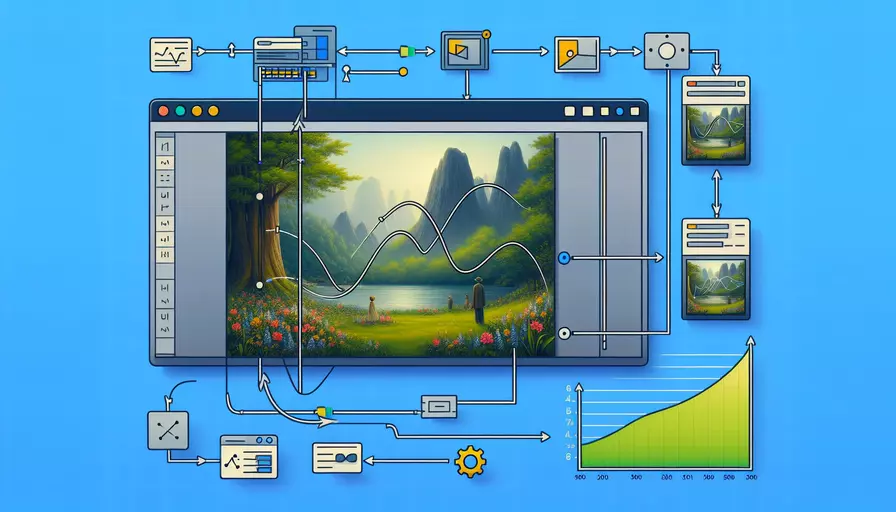
在Vue应用中,将界面变为竖屏可以通过以下几种方法实现:1、使用CSS媒体查询,2、使用JavaScript检测屏幕方向,3、通过Vue的自定义指令。这些方法可以分别或结合使用,以确保用户界面在各种设备和屏幕方向下都能正常显示。下面将详细介绍这些方法及其实现步骤。
一、使用CSS媒体查询
使用CSS媒体查询可以很方便地控制样式,使其适应不同的屏幕方向。具体步骤如下:
-
定义媒体查询:
@media screen and (orientation: portrait) {/* 样式代码,适用于竖屏 */
.container {
width: 100%;
height: 100%;
display: flex;
flex-direction: column;
align-items: center;
justify-content: center;
}
}
@media screen and (orientation: landscape) {
/* 样式代码,适用于横屏 */
.container {
width: 100%;
height: 100%;
display: flex;
flex-direction: row;
align-items: center;
justify-content: center;
}
}
-
应用样式:
将上述样式应用到Vue组件中:
<template><div class="container">
<!-- 组件内容 -->
</div>
</template>
<style scoped>
@import './path/to/your/css/file.css';
</style>
二、使用JavaScript检测屏幕方向
在Vue组件中,可以使用JavaScript检测屏幕方向,并在方向变化时动态调整样式或布局。具体步骤如下:
-
监听屏幕方向变化事件:
export default {data() {
return {
isPortrait: window.innerHeight > window.innerWidth
};
},
methods: {
handleOrientationChange() {
this.isPortrait = window.innerHeight > window.innerWidth;
}
},
mounted() {
window.addEventListener('resize', this.handleOrientationChange);
},
beforeDestroy() {
window.removeEventListener('resize', this.handleOrientationChange);
}
};
-
根据方向调整布局:
<template><div :class="{'portrait': isPortrait, 'landscape': !isPortrait}">
<!-- 组件内容 -->
</div>
</template>
<style scoped>
.portrait {
/* 竖屏样式 */
display: flex;
flex-direction: column;
}
.landscape {
/* 横屏样式 */
display: flex;
flex-direction: row;
}
</style>
三、通过Vue的自定义指令
可以使用Vue的自定义指令来处理屏幕方向的变化。具体步骤如下:
-
定义自定义指令:
Vue.directive('orientation', {bind(el, binding) {
function updateOrientation() {
const isPortrait = window.innerHeight > window.innerWidth;
if (binding.value && typeof binding.value === 'function') {
binding.value(isPortrait);
}
}
window.addEventListener('resize', updateOrientation);
el._onResize = updateOrientation;
},
unbind(el) {
window.removeEventListener('resize', el._onResize);
}
});
-
在组件中使用自定义指令:
<template><div v-orientation="handleOrientationChange">
<!-- 组件内容 -->
</div>
</template>
<script>
export default {
methods: {
handleOrientationChange(isPortrait) {
// 根据isPortrait值调整布局或样式
}
}
};
</script>
总结与建议
通过上述方法,可以有效地在Vue应用中实现竖屏显示。具体方法的选择应根据项目需求和实际情况而定:
- CSS媒体查询适用于简单的样式调整,且不需要额外的JavaScript代码。
- JavaScript检测屏幕方向适用于需要动态调整布局或处理更复杂逻辑的场景。
- Vue自定义指令提供了一种更灵活和模块化的解决方案,适合在多个组件中复用。
建议开发者根据实际需求选择合适的方法,并在开发过程中进行充分测试,以确保在各种设备和屏幕方向下都能提供良好的用户体验。
相关问答FAQs:
1. 如何将Vue应用程序转换为竖屏显示?
在Vue中将应用程序转换为竖屏显示需要进行一些调整。下面是一些步骤可以帮助你实现这个目标:
-
首先,你需要在你的Vue组件中添加一个CSS类,用于控制竖屏显示的样式。你可以为这个类设置一些CSS属性,例如设置屏幕的宽度和高度,以及调整元素的布局和位置。
-
其次,你可以使用Vue的生命周期钩子函数来监听窗口大小的变化,并根据变化调整你的应用程序的布局。你可以使用
mounted钩子函数来初始化窗口大小,并在updated钩子函数中更新布局。 -
另外,你还可以使用CSS媒体查询来根据屏幕大小应用不同的样式。例如,你可以使用
@media规则来设置竖屏显示时不同屏幕尺寸的样式。
2. 如何在Vue应用程序中实现自动旋转屏幕功能?
在Vue中实现自动旋转屏幕功能可以提供更好的用户体验。下面是一些步骤可以帮助你实现这个功能:
-
首先,你可以使用
window.orientation属性来检测设备的当前屏幕方向。这个属性返回一个表示屏幕方向的数字值,例如0表示竖屏,90表示横屏,-90表示横屏(反转)。 -
其次,你可以使用Vue的生命周期钩子函数来监听窗口的方向变化,并根据变化来更新你的应用程序的布局。你可以使用
mounted钩子函数来初始化窗口方向,并在updated钩子函数中检测方向变化并更新布局。 -
另外,你还可以使用CSS媒体查询来根据屏幕方向应用不同的样式。例如,你可以使用
@media规则来设置横屏和竖屏时不同屏幕尺寸的样式。
3. 如何在Vue应用程序中禁止横屏显示?
有时候,你可能希望在Vue应用程序中禁止横屏显示,以确保更好的用户体验。下面是一些步骤可以帮助你实现这个目标:
-
首先,你可以使用
window.orientation属性来检测设备的当前屏幕方向。如果方向为横屏,你可以通过调用window.screen.orientation.lock()方法来锁定屏幕方向,以阻止横屏显示。 -
其次,你可以使用Vue的生命周期钩子函数来监听窗口的方向变化,并在方向为横屏时执行相应的操作。你可以使用
mounted钩子函数来初始化窗口方向,并在updated钩子函数中检测方向变化并执行禁止横屏的操作。 -
另外,你还可以使用CSS媒体查询来根据屏幕方向应用不同的样式。例如,你可以使用
@media规则来设置横屏时的样式,以提醒用户禁止横屏显示。
文章标题:vue如何变为竖屏,发布者:飞飞,转载请注明出处:https://worktile.com/kb/p/3620823

 微信扫一扫
微信扫一扫  支付宝扫一扫
支付宝扫一扫 